时间:2021-08-22 03:09:01来源: www.ghostwin8.com 作者:win7任务管理器 浏览次数:次
1、单击开始菜单,在搜索框内输入“CMD”。
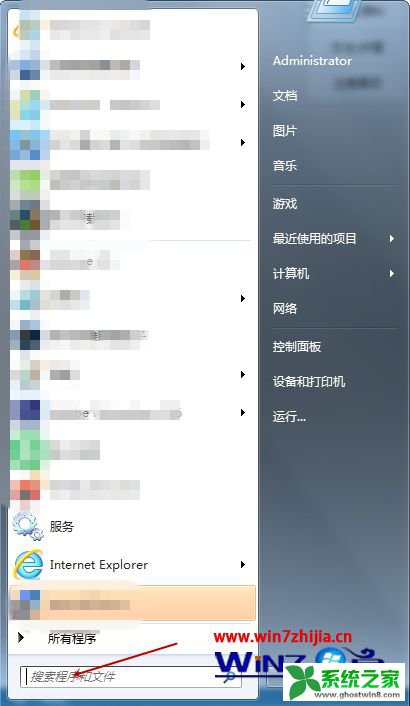
2、按回车,打开命令提示符窗口。
3、在命令提示符窗口中输入:tasklist。

4、按回车,就会显示出当前运行的程序。
5、输入“Tskill+进程名”,即可结束进程。
6、这样就可以结束任务管理器无法结束的进程。
7、记住,只要输入进程名,不用输入扩展名。
8、不要关闭System、SMSS.EXE和CSRSS.EXE进程。
win7系统任务管理器无法结束进程怎么关闭程序?通过上述的教程大家应该就知道具体的关闭方法了,还有其他的电脑系统的使用疑问的话欢迎上官网查看解惑的教程。
通过小编的解答,大家都知道该怎么解决win7系统任务管理器无法结束进程关闭程序的操作方法了吧如果你也有遇到这样的情况,就可以采取上面的方法步骤来进行解决,欢迎给小编留言哦!
Copyright @ 2021 xp系统下载官网 ghostwin8.com 版权所有
本站发布的系统与软件都由网友上传仅为个人学习测试使用,不得用于任何商业用途,否则后果自负,请支持购买微软正版软件!
如有侵犯您的版权,请联系我们会第一时间处理!